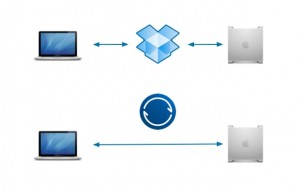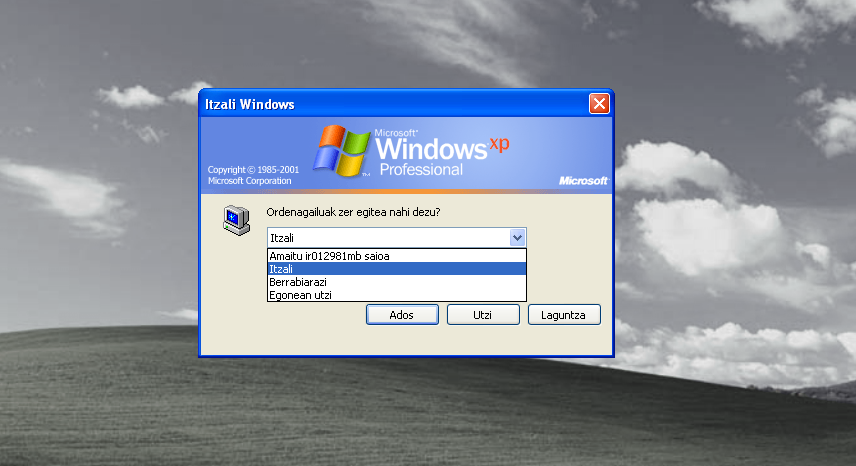 Windows XP plazaratu zutenean 2001ean, inor gutxik imajina zezakeen 2014an oraindik bizirik eutsiko zionik jardunari. Harrigarriena da, baina, oraindik arrakasta duela. Munduan bilioi bat ordenagailu daudela kalkulatzen da, eta horietatik %40k Windows XP darabilela. Alimaleko kopurua da hori hamar urte baino zaharragoa den sistema eragile batentzat. Ikusi besterik ez dago gehien erabilien zerrendan bigarrena dela XP, egun dagoen sistema eragileen eskaintza zabala den arren. Windows 7 da sailkapen buru orain.
Windows XP plazaratu zutenean 2001ean, inor gutxik imajina zezakeen 2014an oraindik bizirik eutsiko zionik jardunari. Harrigarriena da, baina, oraindik arrakasta duela. Munduan bilioi bat ordenagailu daudela kalkulatzen da, eta horietatik %40k Windows XP darabilela. Alimaleko kopurua da hori hamar urte baino zaharragoa den sistema eragile batentzat. Ikusi besterik ez dago gehien erabilien zerrendan bigarrena dela XP, egun dagoen sistema eragileen eskaintza zabala den arren. Windows 7 da sailkapen buru orain.
Windows XP plataforma denbora luzez jendearen gogoko izan bada, hein batean, aurrekoekin zein hurrengo Vistarekin alderatuta, egonkorra, bizkorra eta nahiko erabilerraza izan delako da. Hala ere, aldeak murriztu dira eta eskaintza zabaldu. Baina, hamar urteren buruan, askok egin dute Windows berdinarekin jarraitzeko aukera. Askotan, besterik gabe; behin ohituta, erosoena zaielako.
Microsoften hitzetan, informazio eta komunikaziorako teknologiek etekina eman dezaten, berritu beharrekoak dira. Softwareak hamar urteko bizi zikloa nahikoa duelakoan, muga horren ostean doako sostengua mozteko irizpidea ezarri berri dute. Esan gabe doa, lizentzia eta ordenagailu berriak erosteko gonbidapena dela.
Ondorioa da, apirilaren 8an Windows XP eta Office 2003 bulegotika programen bildumaren doako eguneraketak bertan behera geratuko direla. Aldiro automatikoki deskargatu eta instalatzen diren partxeak edo adabakiak dira, hackerrek sisteman aurkitu eta baliatzen dituzten segurtasun akatsak estaltzeko behar-beharrezkoak.
Eragina
Ez litzateke aurreneko aldia Windows XP-ren bizi zikloaren azkena iragarri ondoren luzatzen dutena. Oraingoak, baina, atzera bueltarik gabeko erabaki komertziala dirudi. Eguneraketak kentzeaz gain, erabiltzaileentzako arreta zerbitzua ere kendu egingo dute. Eta albo ondorio gisara, gainontzeko hardware fabrikatzaileek eta software garatzaileek ere beste hainbeste egingo dute, benetako kalte bihurtzeraino.
Izan ere, eta Microsoften babesik gabe, ez du hankarik ez bururik segurtasun zuloz eta akatsez beteriko plataforma baterako software berria garatzeak. Bestela ere, pentsa daiteke nahiko denbora eta lan izango dutela Windowsen beste plataformetarako haien programak egokitzen. Eta, beraz, Windows XPn lehendik dauden programentzat laguntza eta babesa ematen jarraitzea ekonomikoki bideraezina izango denez, utzi egin beharko dute.
Larritu beharrik ez dago. Babesik gabe geratu arren, apiriletik aurrera Windows XP sistema duten ordenagailuak berdin-berdin ibiliko baitira. Baina norberaren erantzukizunpean. Erakunde eta enpresen kasuan, irudia eta harremanak ezbaian jar daitezke, eta migratzea derrigorrezko dute.
Antibirusek, suhesiek eta gainontzeko segurtasunerako programek haien funtzioa berdin beteko dute, nolabaiteko babesa eskainiz. Baina denbora pasatu ahala, horiek ere eraginkortasuna galduko dute, eta ahalegin kamutsak izango dira.
Internet Explorer nabigatzailea erabiltzen dutenek honezkero nabari dute datorren utzikeria: XPrako martxan dabilen azken bertsioa Explorer 8 da, eta dagoeneko web orrialde askok dituzten ezaugarri berrienak ezin ditzake erakutsi horretarako doituta ez dagoelako programa. Arazo hori berehala larrituko da, web teknologia berrien erabilpena sarean hedatuz doan abiaduran. Windows XP erabiltzaileek Interneten nabigatzeko zailtasunak eta ezintasunak izango dituzte, lehenago edo geroago.
Aukerak
Ezer egin gabe geratzeak hasieran balio dezakeen arren, akatsek zein programa berrien faltak gogaituko dituzte erabiltzaileak. Azkenean, Bill Gatesen konpainiaren jokoan sartuko dira gehienak. Behintzat ordenagailua zaharra bada, Windows 7 edo 8 instalatuta duen berri bat erostea da konponbide eroso eta motzena.
Ordenagailuaren zehaztapenek uzten badute, eguneratzea aintzat hartzeko aukera da. 7 da XPtik gertuen dagoena erabilpenean; ez dago jauzi handirik bertara. 8, aldiz, telefonoen tankerakoa da, eta aplikazio denda eta guzti dauka. Gehiago kosta daiteke aldaketa, eta ez da bestea bezain arrakastatsua gau- gaurkoz.
Bestela, Microsoft Premier Support zerbitzua ere badago, norbanakoentzat baino gehiago erakunde eta enpresentzat dena, eta urtero ordaintzeko harpidetza bidezkoa. Horrekin, behintzat, Windows XP mantendu eta Microsoften laguntza bermatuko litzateke. Baina bidezidor hori Microsoftentzat deserosoa denez, zerbitzua garestitu du.
Geratzen den alternatiba, GNU/Linux edo software libreko sistema eragile bati aukera eman eta probatzea litzateke. Ubuntu da onarpeni handiena izan duena, haren atzeko Canonical enpresaren azken mugimendu komertzialek software libreko komunitatetik urrundu badute ere.